Jälgige muudatusi Word 2010 dokumendis
Jälgi muudatusi See funktsioon võimaldab MSWordil jälgida dokumendis tehtud muudatusi. Seda nimetatakse ka redline ehk redlining. Selle tegelikku kasutamist saab näha siis, kui kaks või enam inimest peavad dokumenti redigeerima. Sel juhul tahaksite teada, millised muudatused selles on tehtud või milline sisu kustutatakse, sisestatakse või vormindatakse. Selle funktsiooni abil saate jälgida peaaegu kõiki dokumendis tehtud muudatusi. See postitus tutvustab, kuidas panna Microsoft Word 2010 muutusi jälgima.
Käivitage Word 2010, looge dokument, millele soovite rajamuudatusi rakendada. Näiteks on meil dokument, mille abil peame jälgima kasutajate tehtud muudatusi.

Sellega alustamiseks liikuge aadressile Vaadake üle, ja alates Rajavahetus klõps Jälgimisvalikute muutmine.
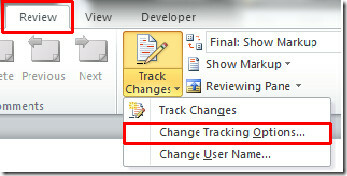
Sa jõuad Jälgi muudatuste suvandeid dialoogi, siin saate mängida paljude võimalustega, et soovitud viisil muudatusi märkida.
All Markup, saate muuta tähiseid, mida kuvatakse; Lisamised, kustutamised, muudetud read ja kommentaarid. Nendega saab ka erinevaid värve seostada.
All Liigutab, luba Rada liigub Valikud Wordi jälgimiseks sisu liikumise määramiseks. Siin saate kohandada viisi, kuidas Word hiljutisi liikumisi kuvab, ja seda saab jälgida, kui dokumendi sisu on Kolinud ja Kolis kuhugi, valides erinevad värvid. Alates Tabeli lahtri esiletõstmine, saate jälgida muutusi, kui keegi lisab lahtrid ja kustutab tabelist lahtrid, valige vastavate toimingute jaoks erinevad värvid.
Kui soovite jälgida vormindamise muudatusi, lubage Raja vormindamine võimalus alates Vormindamine, valige vormingu tüüp, mida soovite jälgida, ja valige värv, et eristada vormingumuutust muudest pala muudatustest. All Õhupallid, saate muudatuste märkamiseks valida erinevad valikud Prindi & Veebipaigutus. Kui soovite sundida lehe orientatsiooni, valige Force Landscape nagu on näidatud alloleval ekraanipildil.

Liikuge lehele Ülevaade sakk ja alates Kuva märgistus rippmenüüst saate lubada mitu valikut, et jälgida muudatusi nende suhtes. Näiteks kui soovite jälgida muudatusi, mis on seotud sisu sisestamise või kustutamisega, siis keelake kõik, v.a. Sisestused ja kustutused.
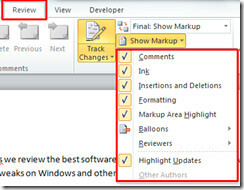
Nüüd edasi Ülevaade vahekaardil klõpsake Jälgi muudatusi et Word saaks muudatusi jälgima hakata.
Nagu alloleval ekraanipildil on näha, siis kui keegi rea kustutab, läbib Word automaatselt rea läbi ja muudab vastavalt kirjutusviisile fondi värvi, siis ükskõik millise rea sisestamisel muutub värv punaseks. Fondi muutmisel ilmub akna paremasse serva, nagu on konfigureeritud, õhupalli Jälgi muudatuste suvandeid dialoogi.

Kui soovite näha dokumendi vana versiooni või naasta algdokumendile, klõpsake nuppu Originaal.

Ilmub originaaldokument (enne muudatusi).

Teid huvitavad ka meie varem üle vaadatud juhendid Kuidas kasutada kirjade liitmist Word 2010-is & Kaitstud vaate keelamine rakenduses Office 2010.
otsing
Viimased Postitused
Outlooki turbekonfiguraator lubab blokeeritud ja lingitud manuseid
Outlook ei luba kasutajatel juurdepääsu paljudele failimanustele, m...
Exceli kiirendi täiustab MS Excelit, lisades uue vahekaardi kasuliku valiku
Microsoft Excel on kõige sagedamini kasutatav tabelarvutusrakendus,...
CodeTwo Outlooki manuste meeldetuletus hoiatab teid e-kirjaga faili lisamisega
See juhtub üsna sageli, et me unustame e-kirjade saatmisel failid m...



